
Organizzare i file multimediali e gli eventi in iMovie sul Mac
Se scegli di importare una registrazione video nella libreria, iMovie posiziona automaticamente i clip negli eventi in base all’ora e alla data in cui le registrazioni video sono state acquisite. Gli eventi sono come cartelle che contengono i tuoi clip. Nonostante il loro raggruppamento iniziale in base a data e ora, puoi utilizzare gli eventi per raggruppare i clip nel modo che preferisci.
Quando selezioni un evento nell’elenco Librerie, i clip che contiene appaiono nel browser.
Se non vedi l’elenco Librerie, fai clic sul pulsante “Elenco Librerie” ![]() nella parte superiore del browser.
nella parte superiore del browser.
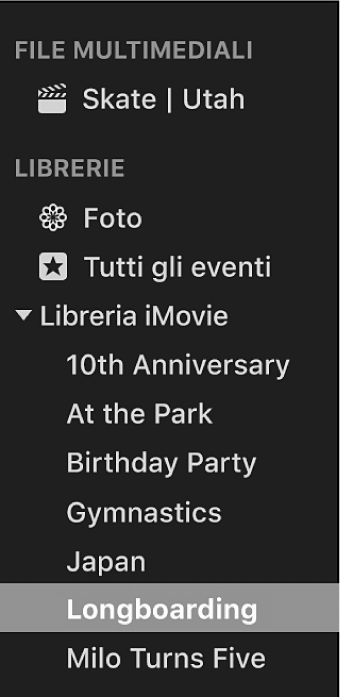
Ordinare gli eventi nell’elenco Librerie
Puoi personalizzare l’elenco Librerie in modo da visualizzare gli eventi nell’ordine da te scelto.
Nell’app iMovie ![]() sul Mac, esegui una delle seguenti operazioni:
sul Mac, esegui una delle seguenti operazioni:
Ordinare gli eventi per nome: scegli Vista > Ordina eventi per > Nome.
Ordinare gli eventi dal più recente al meno recente: scegli Vista > Ordina eventi per > Dai più recenti ai più vecchi.
Quando ordini gli eventi per data, gli eventi in ogni libreria sono raggruppati per anno.
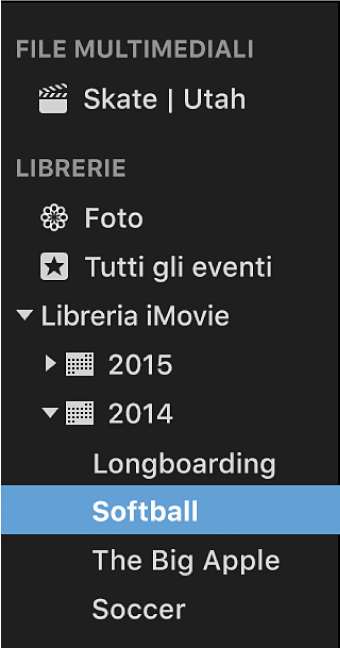
Ordinare gli eventi dal più recente al meno recente: scegli Vista > Ordina eventi per > Dai più recenti ai più vecchi.
Creare e rinominare gli eventi
Nell’app iMovie
 sul Mac, seleziona la libreria nell’elenco Librerie in cui vuoi creare un evento.
sul Mac, seleziona la libreria nell’elenco Librerie in cui vuoi creare un evento.Scegli File > Nuovo evento.
Il nuovo evento appare nell’elenco Librerie, con il suo nome evidenziato.
Per rinominare l’evento, digita un nuovo nome.
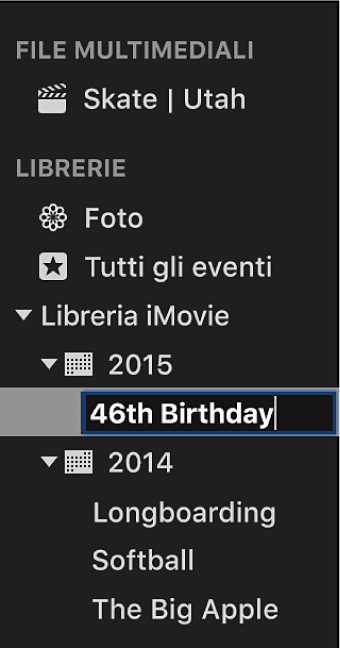
Nota: Per rinominare un evento esistente, selezionalo nell’elenco Librerie, premi A capo e digita il nuovo nome.
Copiare o spostare clip tra gli eventi
Nell’app iMovie
 sul Mac, seleziona un evento nell’elenco Librerie che contiene clip che vuoi spostare o copiare.
sul Mac, seleziona un evento nell’elenco Librerie che contiene clip che vuoi spostare o copiare.Nel browser, seleziona i clip che desideri spostare o copiare.
Suggerimento: Per selezionare più clip, tieni premuto il tasto Comando mentre fai clic sui clip che desideri selezionare oppure trascina un rettangolo di selezione attorno ai clip.
Esegui una delle seguenti operazioni:
Spostare clip tra gli eventi: trascina i clip selezionati da un evento all’altro.
Copiare clip tra gli eventi: trascina i clip selezionati da un evento all’altro, prima iniziando a trascinare e poi premendo il tasto Opzione mentre trascini.
Nota: Se trascini i clip dal browser quando il progetto è selezionato sotto “File multimediali progetto” nella barra laterale, questi vengono copiati nell’evento di destinazione.
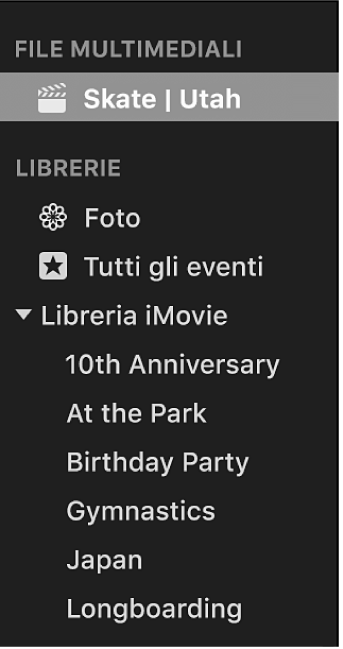
Per spostare o copiare clip da un dispositivo di archiviazione a un altro, consulta Utilizzare più librerie in iMovie sul Mac.
Duplicare clip
Puoi duplicare un clip per provare effetti o altre modifiche senza alterare la versione originale.
Nell’app iMovie
 sul Mac, seleziona l’evento nell’elenco Librerie che contiene il clip che vuoi duplicare.
sul Mac, seleziona l’evento nell’elenco Librerie che contiene il clip che vuoi duplicare.Fai doppio clic sul clip che desideri duplicare.
Se selezioni parte di un clip, l’intero clip verrà duplicato.
Suggerimento: Per selezionare più clip, tieni premuto il tasto Comando mentre fai clic sui clip che desideri selezionare oppure trascina un rettangolo di selezione attorno ai clip.
Scegli Composizione > Duplica filmato.
Unire o dividere gli eventi
Puoi unire (combinare) due o più eventi nell’elenco Librerie (per esempio, se le registrazioni che contengono sono strettamente correlate). Inoltre, puoi dividere un singolo evento in vari eventi.
Nell’app iMovie ![]() sul Mac, esegui una delle seguenti operazioni:
sul Mac, esegui una delle seguenti operazioni:
Unire eventi: seleziona un evento nell’elenco Librerie e trascinalo nell’evento a cui desideri unirlo o seleziona gli eventi che desideri unire e scegli File > Unisci eventi.
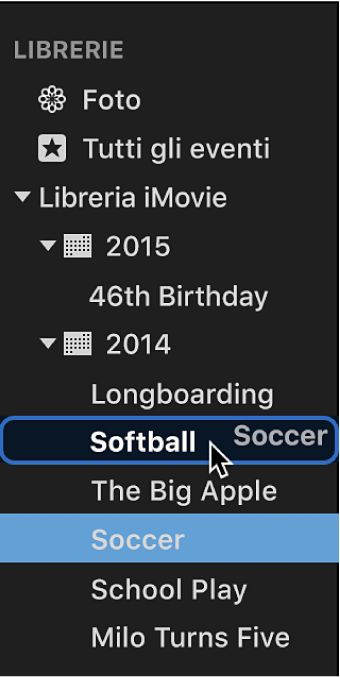
Dividere un singolo evento: crea i nuovi eventi di cui hai bisogno e quindi sposta i clip dall’evento originale nei nuovi eventi.
Eliminare clip ed eventi
Puoi eliminare da un evento i clip non desiderati, nonché eliminare un intero evento per liberare spazio di archiviazione.
Nota: Per liberare spazio di archiviazione, devi eliminare un evento intero. Se elimini dei clip da un evento, non libererai spazio di archiviazione.
Nell’app iMovie
 sul Mac, esegui una delle seguenti operazioni:
sul Mac, esegui una delle seguenti operazioni:Eliminare un evento: Seleziona un evento che vuoi eliminare nell’elenco Librerie.
Eliminare clip in un evento: seleziona un evento nell’elenco Librerie contenente i clip che desideri eliminare, quindi seleziona i clip che vuoi eliminare nel browser.
Suggerimento: Per selezionare più clip all’interno della stessa libreria, tieni premuto il tasto Comando mentre fai clic sui clip che desideri selezionare oppure trascina un rettangolo di selezione attorno ai clip.
Scegli File > Sposta nel Cestino.
Se il clip che stai cercando di eliminare è utilizzato in un progetto, viene visualizzato un messaggio in cui ti viene chiesto di rimuoverlo dal progetto prima di eliminarlo.
Nota: Se selezioni un clip e premi Canc il clip viene contrassegnato come rifiutato. Per ulteriori informazioni, consulta Classificare i clip in iMovie sul Mac.